При монтаже клипа или презентации пользователи задумываются, как убрать звук с видео в Movie Maker. Чаще это необходимо для того, чтобы наложить другой аудиофайл или исходный звуковой ряд содержит шум.
Как убрать звуковую дорожку из видео?
Windows Movie Maker идеально подходит для редактирования и монтажа видеофайлов. Даже новичок легко справится с функционалом этой программы и сможет создать презентацию, собственный клип, оформить проект. Существует два способа как в Муви Мейкере убрать звук с видео: вырезать аудио или отделить его.
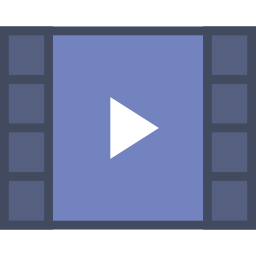
Способ 1. Вырезать звук из видеоряда
Самый простой способ избавиться от музыки в видео – отключить звуковое сопровождение. Это можно сделать как во всем клипе, так и на определенных участках. О том, как удалить звук из видео в Windows Movie Maker, подскажут несколько шагов:
- Открыть Movie Maker.
- Импортировать видеофайл.
- Перенести импортированное видео на «Отображение раскадровки».
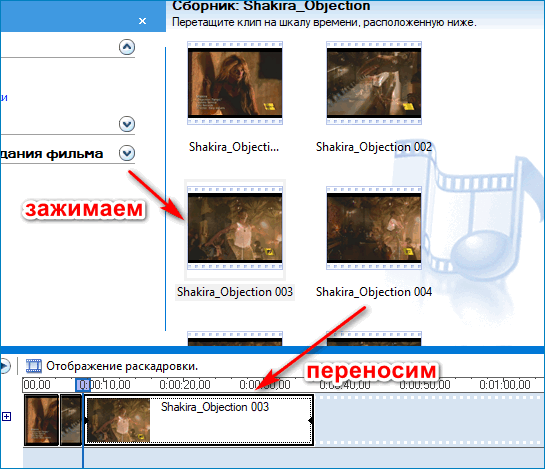
- Нажмите в области раскадровки правой кнопкой мыши и в контекстном меню выберите «Вырезать».
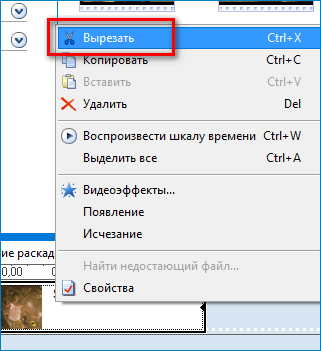
- Правой кнопкой мыши нажать по строке «Звук и музыка» и выбрать пункт «Вставить».
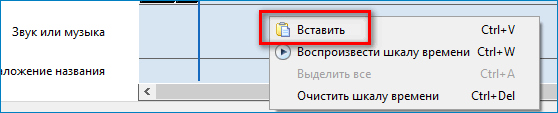
- Снова нужно нажать правой кнопкой мыши по строке «Звук и музыка» и последовательно выбрать пункты «Выключить», «Вырезать», «Вставить».
Указанные действия помогут выключить аудио как по всем видеоклипе, так и на некотором участке хронометража.
Способ 2. Отделить звуковой ряд от видео
Самый надежный способ убрать звук из исходного ролика – отделить его от видеоряда и полностью удалить. Для этого потребуется:
- Открыть Movie Maker.
- Импортировать видеофайл.
- Перенести импортированное видео в «Отображение раскадровки» на дорожку «Звук и музыка». При этом строка «Видео» должна оставаться пустой.
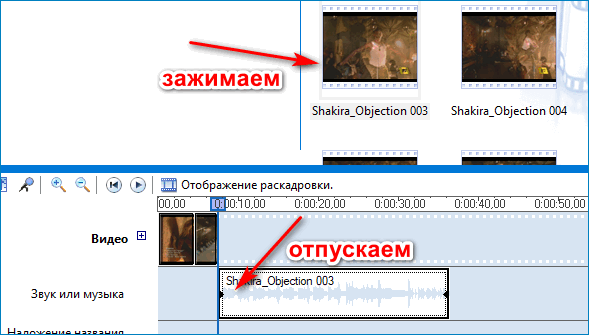
- Выделить звуковой фрагмент и нажать на клавиатуре кнопку «Delete» для удаления.
- В верхней панели перейти в «Файл» и нажать на «Сохранить файл фильма». Выбрать папку для сохранения и дать имя файлу.
Пользователи, которые впервые пытаются собственноручно сделать видеоклип, стараются найти инструкции в онлайн. На деле все гораздо проще — Windows Movie Maker автоматически разделяет все файлы на две дорожки: звуковую и визуальную.
При работе в редакторе WMMaker обращайте внимание на то, что он поддерживает далеко не все форматы файлов. Будьте готовы сразу конвертировать результат в более удобный для использования формат.
WMMaker обладает достаточно богатым функционалом в работе с видео- и звуковыми дорожками, который удовлетворит запросы начинающих пользователей видеоредактора.





